Как Определить Корневую Папку Сайта, как найти корень сайта
Хочу посвятить данный пост очень важной теме. При создании или после создания веб-сайта, Вам необходимо знать этот важный вопрос, но почему-то очень многие вебмастера, которые в своих обучающих курсах по созданию веб-сайта, умалчивают об этом.
Всем привет!
Сначала определим, что такое корневая папка сайта, а затем перейдем к теме: “Как Определить, как найти Корневую Папку Веб-Сайта”, где находится корень сайта.
Что такое Корневая Папка Сайта и где она находится
В общем, об этом надо знать, так как, чтобы изменить что-то в файлах вашего ресурса, нужно заходить в корень сайта. Из административной панели WordPress доступ к корневой папке сайта невозможен. Поэтому знакомимся, что такое корневая папка сайта.
Корневая папка веб-сайта – основная папка сайта (корневой каталог) на Вашем хостинге, где хранятся папки, файлы сайта/блога. Файлы сайта, которые загружены на сервер.
Как найти корневой каталог сайта
Чтобы найти корневой каталог сайта/блога, заходим в панель управления хостингом. С левой стороны вертикальной панели находим вкладку «Менеджер файлов».
Как Определить как найти Корневую Папку Сайта
Далее, находим папку с названием «www» или «public_html». Какое название папки – это зависит от веб-хостинга, на котором расположен домен вашего сайта. В нашем примере – «www». Именно эта папка, с названием «www», и является корневой папкой веб-сайта/блога, сюда непосредственно мы загружали WordPress.
Откроем папку «www», кликнув по ней мышкой. Если в корневом каталоге, есть папки wp-admin, wp- content и wp-includes,
файлы .htaccess и robоts.txt – это еще один признак корневого каталога веб-сайта/блога.
Как Определить,как найти Корневую Папку Сайта
На этом все!
Вот такой короткий пост и так просто Определить Корневую Папку Сайта.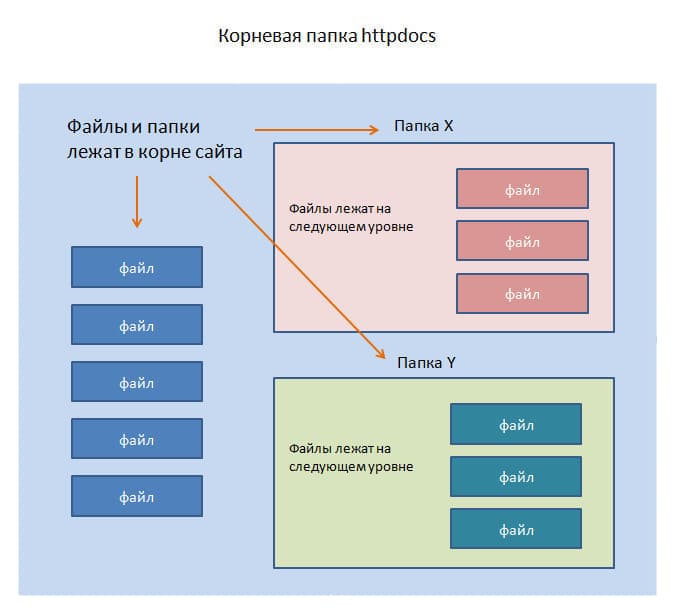 Где она находиться и как найти путь к корневой папке сайта/блога —к файловой системе, расположенной на сервере Вашего хостинга. Как найти корневой каталог сайта.
Где она находиться и как найти путь к корневой папке сайта/блога —к файловой системе, расположенной на сервере Вашего хостинга. Как найти корневой каталог сайта.
Если вы не знали данной информации, в статье «Как определить, как найти Корневую Папку Веб-Сайта» мы подробно разобрали. Надеюсь, она вам поможет найти корень сайта.
P.S.Как открыть доступ к документу на Google Диске
Удачи!
С уважением, Татьяна.
Поделиться ссылкой:
Понравилось это:
Нравится Загрузка…
Похожее
Корневая папка сайта и способы её найти
Привет, друзья! На прошлом занятии мы установили сайт на платформу WordPress. А сегодня мы будем разбираться с довольно важным делом. А именно, узнаем, что такое корневая папка сайта, зачем она, и где её можно обнаружить. Начнём по порядку.
Корневая папка сайта
Иначе её также называют — корневой каталог, либо корень сайта.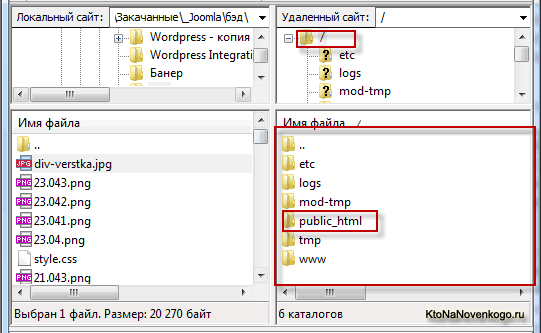 Корневая папка сайта — это папка, которая содержит всю информацию о сайте. Это место хранения всех файлов о вашем веб-ресурсе. В общем, это особо важная вещь, к которой на протяжении всей работы придётся обратиться не один раз.
Корневая папка сайта — это папка, которая содержит всю информацию о сайте. Это место хранения всех файлов о вашем веб-ресурсе. В общем, это особо важная вещь, к которой на протяжении всей работы придётся обратиться не один раз.
Зачем она нужна? Именно в ней мы будем на начальном этапе размещать необходимые файлы для оптимизации нашего сайта/блога. Например, robots.txt. А также и в дальнейшей работе, когда нам заблагорассудится что-то поменять, улучшить или создать новый файл/папку. Иными словами, она нужна для хранения и загрузки служебных документов сайта.
Корневой каталог может иметь различные названия в зависимости от используемого хостинга. В начале вам может показаться всё это сложным. Но мы будем постепенно разбираться в моих уроках, как работать с блогом с самого начала его создания. А теперь перейдём к поиску этой самой корневой директории сайта.
Где найти корневую папку сайта
Я расскажу о двух способах поиска корневого каталога сайта.
Способ №1 — через панель управления хостинга
Раз уж я пользуюсь услугами хостинга Timeweb, покажу на примере своего кабинета.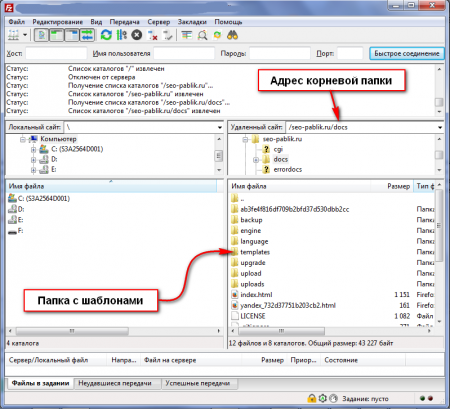 Итак, открываем панель управления и переходим в раздел сайты.
Итак, открываем панель управления и переходим в раздел сайты.
Здесь мы видим список сайтов. Если он у вас один, то, соответственно, и в списке один. А если несколько, то напротив необходимого нам сайта и будет располагаться его директория. Та самая корневая папка, как показано на картинке. В моём случае это wordpress. Обычно совпадает с названием установленной платформы. Запомните название вашей папки на будущее.
Когда мы захотим с ней поработать, необходимо будет перейти в раздел Файловый менеджер. Он находится в двух местах. Жмём на любую область, указанную стрелками.
И далее попадаем в хранилище файлов. А вот и папка с таким же названием.
Таким образом, если мы пошарим в её содержимом, то заметим папки с такими названиями, как wp-admin, wp-content и т.д., где wp означает wordpress. Это опять же будет зависеть от установленной вами платформы для сайта.
Итак, мы её нашли. А теперь посмотрим на второй способ.
Способ №2 — через FTP FileZilla
Если вы ещё не сталкивались с этим названием, то в двух словах скажу что это. Вообще FTP — это англ. аббревиатура File Transfer Protocol. Иными словами, протокол передачи данных по сети. В нашем случае это FileZilla.
Вообще FTP — это англ. аббревиатура File Transfer Protocol. Иными словами, протокол передачи данных по сети. В нашем случае это FileZilla.
С помощью него можно осуществлять передачу данных на удалённый сервер. Например, загружать необходимые файлы на наш сайт. Таким образом, мы можем работать как через панель управления хостингом, так и через ftp-клиент.
Его можно скачать тут бесплатно. А выглядит его рабочее окно вот так:
FTP-клиент FileZilla
Здесь можно увидеть две колонки. Слева располагаются папки и файлы локального носителя, то есть вашего ПК. А справа файлы заданного сайта. И наша корневая папка под именем wordpress. Подобным образом, если её раскрыть, увидим те же документы, которые были описаны в первом способе.
Сейчас мы детально не будем изучать ftp-клиент FileZilla, Ему в дальнейшем посвятим отдельное занятие.
Подведём итоги урока:
- узнали о корневой папке сайта
- нашли её через кабинет хостинга
- нашли её через ftp-клиент
А пока на этом всё. Встретимся в следующих уроках! 😉
Встретимся в следующих уроках! 😉
Следующий урок — Как работать в панели управления WordPress.
Чтобы знать, на каком этапе вы находитесь и что делать дальше, держите памятку по созданию и развитию сайта.
Как загрузить файл на сайт в корневой каталог
Добрый час, читатели блога! Иногда для определённых целей нам требуется загрузить файл на сайт, а именно, в корневую папку. Новичкам это может показаться сложным. Поэтому сейчас мы рассмотрим простую инструкцию и добавим файл на сервер в корень сайта.
Для чего нужно загружать файлы на сервер?
Я приведу несколько ситуаций. Например, когда вы хотите подтвердить права на сайт, чтобы воспользоваться функциями сервисов. Это может быть Яндекс Вебмастер или Google Search Console. Или любая рекламная сеть. Также вам может понадобиться загрузка файла robots.txt.
Поэтому предположим, что вы уже скачали с определённого сервиса необходимый файл на рабочий стол или любую папку компьютера. Или создали самостоятельно. Формат файла может быть любым: html, php или текстовый. И теперь его нужно загрузить на сайт в корневую папку. Смотрим на примере конструктора WordPress и хостинга Timeweb.
Формат файла может быть любым: html, php или текстовый. И теперь его нужно загрузить на сайт в корневую папку. Смотрим на примере конструктора WordPress и хостинга Timeweb.
Как загрузить файл в корень сайта
Итак, заходим в панель управления хостинга. Интерфейс может отличаться, но принцип один. Открываем раздел «Файловый менеджер». В нашем случае папка с именем wordpress является корневой. Заходим в неё и далее проходим в папку public_html.
Здесь вы увидите ряд различных папок и файлов. Обычно это wp-admin, wp-content, wp-includes и другие. Сюда же произведём и загрузку файла. Для этого разворачиваем меню «Файл» и выбираем опцию «Загрузить на сервер», как показано на скриншоте.
После этого откроется окно «Загрузка файлов на сервер». Нажимаем функцию «Прикрепить файл». И выбираем из проводника ПК нужный нам файл. А затем жмём кнопку «Загрузить». Теперь файл появится в списке, проверьте.
Если вы случайно выбрали не тот файл, нажмите справа красный крестик. Обратите внимание, что имеется возможность загрузки нескольких файлов.
Обратите внимание, что имеется возможность загрузки нескольких файлов.
Как удалить загруженный файл из корневого каталога
Что если вы уже успели загрузить файл на сервер, но передумали? Его можно легко удалить. Только будьте внимательнее, чтобы не избавиться от важных документов.
Итак, выделяем одним щелчком необходимый файл. Затем таким же образом разворачиваем меню «Файл». И нажимаем опцию «Удалить». Готово.
Вот такие несложные методы манипуляции файлами доступны в панели управления хостинга. Интерфейс достаточно интуитивный, поэтому справится даже новичок.
Читайте также: Как создать файл или папку в корне сайта на WordPress.
Где находится Корневая Папка сайта (корень сайта)
Здравствуйте, дорогие друзья и читатели – Sozdaiblog.ru!
В этой статье я покажу, где находится корневая папка сайта.
Возможно, что некоторым моим постоянным читателям это покажется смешным. Вроде писал статьи на уровне уверенного Веб-разработчика, рассказывая людям, как делать интернет-магазины на WordPress, собственноручно создавать темы оформления для сайта и внедрять различные коды. А тут вдруг раз и опустился до первого класса.
А тут вдруг раз и опустился до первого класса.
Всё дело в том, что обозревая более сложные темы, я совсем забыл про новичков, за что приношу свои глубокие извинения.
Каждый раз, когда в одной из своих статей я употребляю фразу «корневая папка» или «корень сайта» ко мне на почту приходят письма с вопросом – Что это такое и где это находится?
Получается, что я описываю, как запустить реактивный самолёт, а большинство людей даже не догадываются, где находится аэродром.
Поэтому, мной было принято решение уделить больше внимания всем новичкам в блогосфере и сайтостроении, которым, как мне кажется, моя помощь просто необходима.
Итак.
Где находится корневая папка сайта
Корневая папка (корень сайта) – это основной раздел (каталог) Вашего Веб-ресурса, который объединяет в себе все файлы и папки загруженные на Веб-сервер.
В зависимости от конфигурации Вашего сервера, названия основного раздела может значительно отличатся у разных провайдеров.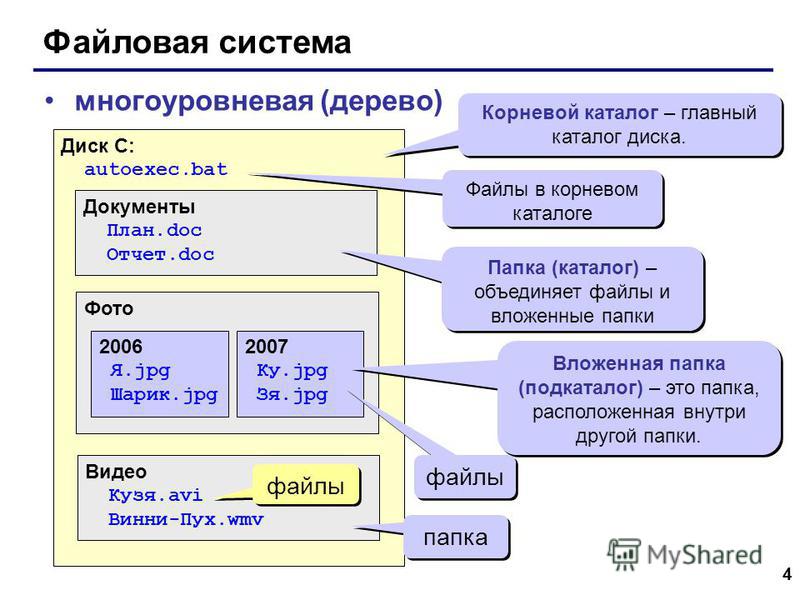
В основном, это /public_html , www, domains, HTDOCS или папка схожая по названию с доменным именем Вашего сайта.
На данный момент, пока я пользуюсь услугами хостинга «Джино» (как выбрать лучший платный хостинг) у меня это папка «domains» с присутствующей в ней подпапкой «Sozdaiblog.ru»:
Если Вы используете систему управления контентом WordPress (как установить wordpress на хостинг), то перейдя в свою корневую папку, Вы увидите такие разделы, как wp-admin, wp-content и wp-includes.
Убедившись, что такие разделы там присутствуют, можете быть твёрдо уверены, что Вы находитесь в корневой папке своего сайта.
Надеюсь, что теперь у Вас не будет ни капли сомнений в правильности своих действий при манипуляциях с корневой папкой Вашего Веб-ресурса.
На сегодня это всё. До новых статей….
С уважением, Денис Черников!
Каталог сайта на WordPress | WordPress для всех
От автора
Привет! В 25-ти предыдущих «уроках», я основательно познакомил тебя с панелью администрирования WordPress. Во многих статьях я упоминал каталог и папки сайта, даже называл каталог тем (themes) и плагинов (plugins). Пора поговорить про каталог сайта на WordPress подробнее.
Во многих статьях я упоминал каталог и папки сайта, даже называл каталог тем (themes) и плагинов (plugins). Пора поговорить про каталог сайта на WordPress подробнее.
Зачем это нужно?
Вопрос, зачем нужно знать, что такое каталог сайта на WordPress, аналогичен вопросу, зачем ставить WordPress. Если ты работаешь с CMS WordPress, ты должен знать, что такое каталог сайта, что он включает, как его найти, как в него можно попасть и как с ним работать. Это базовые основы администрирования.
Корневой каталог сайта на WordPress
С понятием корневой каталог сайта, ты сталкивался на этапе установки системы, если ставил её самостоятельно. Если ты использовал сторонние услуги или использовал автоматическую установку WordPress на хостинге, сообщаю:
Корневой каталог сайта ли корень сайта или корневая папка сайта это папка, размещенная на твоём сервере (хостинге), в которой размещены все папки и файлы системы WordPress.
По умолчанию, корневая папка сайта совпадает с корневой папкой домена. При такой установке, сайт будет открываться в браузере по имени домена. В зависимости от панели управления твоего хостинга, корневая папка домена будет иметь имя: public_html или www/имя_домена или httpdocs или domains.
При такой установке, сайт будет открываться в браузере по имени домена. В зависимости от панели управления твоего хостинга, корневая папка домена будет иметь имя: public_html или www/имя_домена или httpdocs или domains.
Подкаталог
Архитектура Вордпресс позволяет установить систему в подкаталог корневого каталога домена, например, domen.edu/podkatalog. Запуск сайта в подкаталоге, отличается от обычного запуска сайта и требует отдельного урока. На этом этапе, оставим тему подкаталога в стороне и считаем, что сайт установлен в корневом каталоге домена.
Как попасть в каталог сайта WordPress
При администрировании сайта входить в каталог сайта приходится часто. Для себя ты должен выбрать удобный вариант входа, но при этом необходимо знать альтернативные варианты.
Вариант 1. Вход по FTP
Самый удобный, независимый и универсальный способ войти в корневой каталог сайта. Для использования этого варианта тебе нужно установить на компьютер программу «FTP клиент».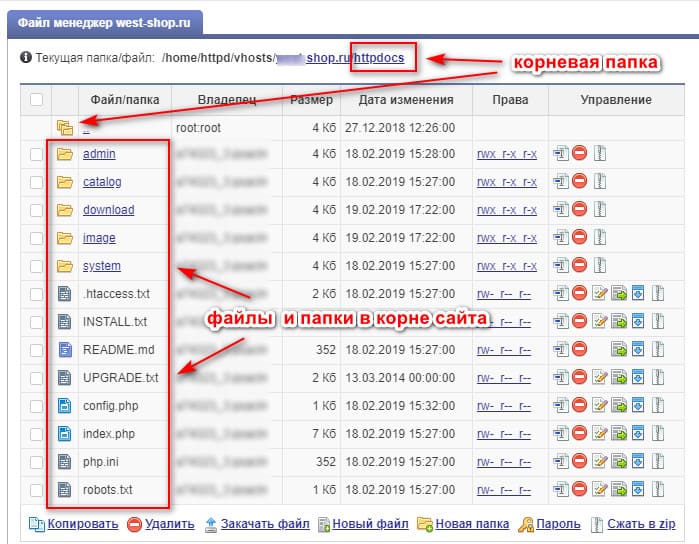 Рекомендую две программы:
Рекомендую две программы:
- FilleZilla (https://filezilla.ru/)
- WinSCP (https://winscp.net/eng/docs/lang:ru)
Обе программы русскоговорящие, он рекомендованы сотнями веб-мастерами и описаны в тысячах статей. Останавливаться на их работе не буду, только замечу:
Работая с FilleZilla учти, что эта программа хранит пароли доступа к каталогу открыто в файлах: sitemanager.xml, filezilla.xml и recentservers.xml. Защити их или используй программу WinSCP.
Каталог сайта через FilleZilla
Вариант 2. Вход через файловый менеджер хостинга
Большинство хостингов позволяют клиентам использовать файловый менеджер для доступа к каталогу сайта. Так как этот способ не является универсальным и зависит от настроек каждого хостера, привыкать к нему не рекомендую.
Доступ к файловому менеджеру нужно искать в административной панели своего хостинга. Скорее всего, ссылка будет называться «файловый менеджер».
файловый менеджер хостинга DirectAdmin
Вариант 3. Вход в каталог из административной панели сайта
Вход в каталог из административной панели сайта
Есть третий вариант доступ к каталогу сайта, который достоин, чтобы о нём знать. Можно обеспечить доступ каталогу сайта из административной панели сайта.
Для этого нужно установить плагин под названием «CYSTEME Finder, the admin files explorer», страница плагина: https://wordpress.org/plugins/cysteme-finder/
Плагин CYSTEME Finder мощный файловый менеджер, для удобного управления файлами сайта из административной панели. Настроек у плагина нет, просто установи плагин и получи доступ к каталогу сайта, открыв плагин из вкладки «Настройки».
Используя плагин, тебе не понадобятся программы FTP клиента. Просто перетаскивай нужные файлы со своего компьютера сразу в каталог.
Каталог сайта через плагин CYSTEME Finder
Итог 1: В первой части выяснили. Что такое корневой каталог и ка в него попасть.
Описание папок сайта
Чтобы работать с каталогом сайта, нужно знать, что лежит в папках системы. Этим и займёмся далее.
Этим и займёмся далее.
В коробочной версии WordPress видим в каталоге три папки wp-includes, wp-admin и wp-content и несколько «одиноких» файлов. Эти файлы и две папки wp-includes и wp-admin являются движком (ядром) WordPress.
Каталог сайта WordPress
Папка wp-admin
В этой папке лежит всё, что создает административную часть сайта (консоль) и позволяет с ней работать (администрировать сайт). Попытка открыть эту папку из браузера, откроет первый вход в админку сайта.
Папка wp-content
В этой папке нет ничего относящегося к ядру системы. Папка wp-content это пользовательская папка, которая будет постоянно пополняться за счет новых плагинов и тем установленных на сайт.
В коробочной версии папка wp-content включает три каталога languages, plugins, themes и файл index.php.
- В папке languages лежат файлы переводов, в том числе переводы плагинов и тем;
- В папке plugins лежат коробочные и ложатся новые плагины сайта;
- В папке themes можно найти все темы системы.
 В коробочной версии три twenty-темы.
В коробочной версии три twenty-темы.
Обрати внимание! Папка wp-content , пополнится каталогом uploads, как только ты загрузишь первую картинку на сайт. При этом если при настройке WordPress, ты выделишь чек «Помещать файлы в папки по месяцу и году» в настройках Общие>>Медиафайлы, первая картинка загрузится в папку uploads/текущий_год/номер_текущего_месяца.
Примечателен файл index.php. Это файл безопасности, который закрывает от просмотра список файлов этой директории. Его удалять не нужно. Содержание файла index.php:
<?php // Silence is golden.Аналогичные файлы лежат в других папках каталог сайта на WordPress.
Важно! Если ты обновляешь WordPress в ручном режиме, никогда и ничего не трогай в папке wp-content.
Папка wp-includes
Эта базовая папка ядра, она «отвечает» за формирование фронэнд сайта — части сайта для пользователей. Для начинающих пользователей об этой папке лучше забыть и ничего в ней не трогать, до первого ручного обновления системы.
Итог 2. Теперь ты знаешь три основные папки системы.
Примечательные файлы WordPress
К примечательным файлам коробочной версии, о которых нужно знать, я отношу файлы htaccess.txt и wp-config-sample.php.
После установки эти файлы переименовываются в файлы: .htaccess (точка впереди имени) и wp-config.php.
.htaccess
Файл .htaccess позволяет управлять поведением веб-сервера apache. С его помощью можно делать перенаправления, склеивать зеркала сайта, и делать массу продвинутых фишек. На этапе освоения системы этот файл нужно только переименовать.
wp-config.php
Файл wp-config.php обеспечивает работу сайта, связывая с сайтом его базу данных, также выполняет некоторые задачи безопасности. Напомню, ты мог править этот файл, на этапе установки WordPress, прописывая в него учетные данный базы данных сайта.
Вывод
В процессе освоения и администрирования WordPress тебе придётся обращаться к каталогам и файлам системы. Каталог сайта на WordPress знать нужно. Однако на этапе изучения лучше обращать к нему как можно реже. При этом нужно всегда иметь резервную копию сайта и ничего не делать, если точно не знаешь, что делаешь.
Каталог сайта на WordPress знать нужно. Однако на этапе изучения лучше обращать к нему как можно реже. При этом нужно всегда иметь резервную копию сайта и ничего не делать, если точно не знаешь, что делаешь.
©WPkupi.ru
Еще статьи
Похожие посты:
Что такое корень сайта? Где находится корневая папка?
Когда я только начал изучать информацию о продвижении сайтов, то многие термины были для меня непонятными.
Для примера, читаю какую-нибудь статью, а там автор пишет, зайдите в корень сайта, загрузите картинку в корневую папку и т. д. В то время я только глазками моргал и думал, что такое корень сайта? Что это вообще за папка такая? Сейчас я постараюсь ответить на этот вопрос, чтобы было понятно даже новичку. Итак, давайте перейдем сразу к делу.
Корень сайта или корневая папка – это такая папка, в которой находятся все файлы вашего блога. В корень сайта можно загрузить картинку, html страницу, файл, и они потом будут доступны в интернете. В общем, что вы бы не загрузили в корень сайта, это все будет доступно посетителям.
В общем, что вы бы не загрузили в корень сайта, это все будет доступно посетителям.
Если вы делаете обычный html сайт, который состоит с html страничек, то эти страницы нужно просто загрузить в корневую папку и все, считайте ваш ресурс уже в интернете :smile:. Если вы решили создать сайт на каком-нибудь движке, например wordpress, то этот движок также нужно установить в корневую папку. С этим думаю все понятно.
Но возникает еще один вопрос, на который хочет получить ответ каждый новичок: «А где находится корень сайта?» К сожалению, конкретный ответ на этот вопрос я дать не могу, так как не знаю, какой у вас Хостинг. На каждом хостинге корневая папка будет называться по-разному, но обычно это public_html, www, domains или HTDOCS.
Итак, что вам нужно сделать. Сначала зайдите в панель управление своего хостинга. Когда вы покупали хостинг, то вам должны выслать все данные для входа в панель управления. Дальше постарайтесь найти какую-нибудь папку, о которых я написал выше. Если найдете, то все замечательно, это и есть корень вашего ресурса. Можете загружать туда любые файлы и смотреть их в своем браузере.
Если найдете, то все замечательно, это и есть корень вашего ресурса. Можете загружать туда любые файлы и смотреть их в своем браузере.
Если ваш блог сделан на движке wordpress, то корень сайта находиться там, где расположены папки wp-admin, wp-content, wp-includes, robots.txt и т. д. Вот покажу на примере своего хостинга Макхост:
Как видите у меня корневая папка это HTDOCS. Если вы не можете найти public_html , www, domains или HTDOCS на своем хостинге, то тогда нужно написать в службу поддержки и спросить, где находится корневая папка сайта. В этом нет ничего смешного, нормальный хостер просто обязан ответить вам на этот вопрос. Примерно полгода назад я перенес один из своих ресурсов на виртуальный выделенный сервер. Хотя на то время я уже был не новичок, но все равно, ничего на этом сервере не понимал :smile:. Пришлось задать ребятам несколько элементарных вопросов, но ничего, помогли, отписали. Точно также и с корнем сайта, спрашивайте, и вам должны ответить.
Ну что же, на сегодня все. Думаю теперь-то уж точно должно быть понятно, что такое корневая папка сайта и где находиться корень сайта. До новых встреч!
Думаю теперь-то уж точно должно быть понятно, что такое корневая папка сайта и где находиться корень сайта. До новых встреч!
.aaa | общий | Американская автомобильная ассоциация, Inc. |
.aarp | общий | AARP |
.abarth | общий | Fiat Chrysler Automobiles N.V. |
.abb | общий | ABB Ltd |
.abbott | общий | Abbott Laboratories, Inc. |
.abbvie | общий | AbbVie Inc. |
. | общий | Disney Enterprises, Inc. |
.able | общий | Able Inc. |
.abogado | общий | Minds + Machines Group Limited |
.abudhabi | общий | Системный и информационный центр Абу-Даби |
.ac | код страны | Internet Computer Bureau Limited |
.academy | общий | ООО «Бинки Мун» |
.accenture | общий | Accenture plc |
. | общий | dot Accountant Limited |
.бухгалтеры | общий | ООО «Бинки Мун» |
.aco | общий | ACO Severin Ahlmann GmbH & Co. KG |
.актив | общий | Не присвоен |
.actor | общий | United TLD Holdco Ltd. |
.ad | код страны | Андорра Телеком |
.adac | общий | Allgemeiner Deutscher Automobil-Club e.V. (ADAC) |
. | общий | Charleston Road Registry Inc. |
.взрослый | общий | ICM Registry AD LLC |
.ae | код страны | Регуляторный орган электросвязи (TRA) |
.aeg | общий | Актиеболагет Electrolux |
.aero | спонсируется | Societe Internationale de Telecommunications Aeronautique (SITA INC USA) |
.aetna | общий | Компания по страхованию жизни Aetna |
.af | код страны | Министерство связи и информационных технологий |
. | общий | Johnson Shareholdings, Inc. |
.afl | общий | Австралийская футбольная лига |
.Африка | общий | ZA Central Registry NPC торгует как Registry.Africa |
.ag | код страны | Медицинский факультет UHSA |
.agakhan | общий | Фонд Ага Хана (Фонд Ага Хана) |
.агентство | общий | ООО «Бинки Мун» |
.ai | код страны | Правительство Ангильи |
. | общий | American International Group, Inc. |
.aigo | общий | Не присвоен |
.аэробус | общий | Airbus S.A.S. |
.airforce | общий | United TLD Holdco Ltd. |
.airtel | общий | Bharti Airtel Limited |
.akdn | общий | Фонд Ага Хана (Фонд Ага Хана) |
.al | код страны | Управление электронной и почтовой связи — AKEP |
. | общий | Fiat Chrysler Automobiles N.V. |
.alibaba | общий | Алибаба Групп Холдинг Лимитед |
.alipay | общий | Алибаба Групп Холдинг Лимитед |
.allfinanz | общий | Allfinanz Deutsche Vermögensberatung Aktiengesellschaft |
.allstate | общий | Allstate Компания по страхованию от пожаров и несчастных случаев |
.союзник | общий | Ally Financial Inc. |
.alsace | общий | REGION GRAND EST |
. | общий | АЛЬСТОМ |
.am | код страны | Общественная организация «Интернет-сообщество» |
.амазонка | общий | Amazon Registry Services, Inc. |
.americanexpress | общий | American Express Travel Related Services Company, Inc. |
.americanfamily | общий | AmFam, Inc. |
.амекс | общий | American Express Travel Related Services Company, Inc. |
.amfam | общий | AmFam, Inc. |
.amica | общий | Компания взаимного страхования Amica |
.amsterdam | общий | Gemeente Amsterdam |
. | код страны | На пенсии |
.analytics | общий | Campus IP LLC |
.android | общий | Charleston Road Registry Inc. |
.anquan | общий | QIHOO 360 TECHNOLOGY CO.LTD. |
.anz | общий | Australia and New Zealand Banking Group Limited |
. | код страны | Министерство связи и информационных технологий (МТТИ) |
.aol | общий | OATH Inc. |
.апартаменты | общий | ООО «Бинки Мун» |
.app | общий | Charleston Road Registry Inc. |
.apple | общий | Apple Inc. |
. | код страны | Antarctica Network Information Center Limited |
.aquarelle | общий | Aquarelle.com |
. | код страны | Presidencia de la Nación — Secretaría Legal y Técnica |
.арабский | общий | Лига арабских государств |
.aramco | общий | Сервисная компания Aramco |
.archi | общий | Afilias Limited |
.army | общий | United TLD Holdco Ltd. |
.arpa | инфраструктура | Совет по архитектуре Интернета (IAB) |
.art | общий | UK Creative Ideas Limited |
. | общий | Association Relative à la Télévision Européenne G.E.I.E. |
.as | код страны | Реестр доменов AS |
.asda | общий | Wal-Mart Stores, Inc. |
.asia | спонсируется | DotAsia Organization Ltd. |
.ассоциированные | общий | ООО «Бинки Мун» |
.at | код страны | nic.at GmbH |
.athleta | общий | The Gap, Inc. |
. | общий | United TLD Holdco, Ltd |
.au | код страны | Администрация домена .au (auDA) |
.auction | общий | United TLD HoldCo, Ltd. |
.audi | общий | AUDI Aktiengesellschaft |
.audible | общий | Amazon Registry Services, Inc. |
.audio | общий | UNR Corp. |
.auspost | общий | Австралийская почтовая корпорация |
Автор | общий | Amazon Registry Services, Inc.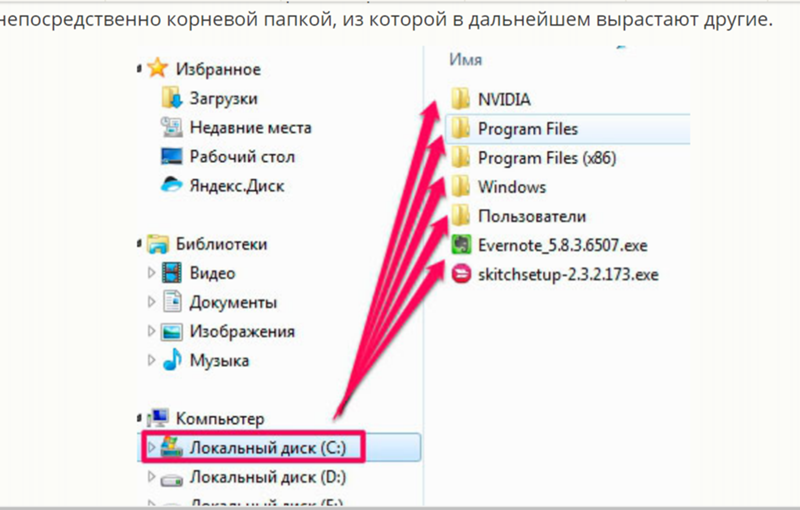 |
.авто | общий | ООО «XYZ.COM» |
.autos | общий | ООО «ДЕРАВТОС» |
.avianca | общий | Avianca Holdings S.A. |
.aw | код страны | SETAR |
.aws | общий | Amazon Registry Services, Inc. |
.ax | код страны | Ålands landskapsregering |
.axa | общий | AXA Group Operations SAS |
. | код страны | IntraNS |
.лазурный | общий | Корпорация Microsoft |
.ba | код страны | Университетский телинформатический центр (UTIC) |
.baby | общий | ООО «XYZ.COM» |
.baidu | общий | Baidu, Inc. |
.banamex | общий | Citigroup Inc. |
.bananarepublic | общий | The Gap, Inc. |
.band | общий | United TLD Holdco, Ltd |
. | общий | ООО «Реестр фДВУ» |
.bar | общий | Punto 2012 Sociedad Anonima Promotora de Inversion de Capital Variable |
.barcelona | общий | Municipi de Barcelona |
.barclaycard | общий | Барклайс Банк ПЛК |
.barclays | общий | Барклайс Банк ПЛК |
босиком | общий | Gallo Vineyards, Inc. |
.сделок | общий | ООО «Бинки Мун» |
. | общий | MLB Advanced Media DH, LLC |
.basketball | общий | Международная федерация баскетбола (ФИБА) |
.bauhaus | общий | Werkhaus GmbH |
.bayern | общий | Bayern Connect GmbH |
.BB | код страны | Правительство Барбадоса Министерство экономики и развития Блок телекоммуникаций |
.bbc | общий | Британская радиовещательная корпорация |
.bbt | общий | Корпорация BB&T |
. | общий | BANCO BILBAO VIZCAYA ARGENTARIA, S.A. |
.bcg | общий | The Boston Consulting Group, Inc. |
.bcn | общий | Municipi de Barcelona |
.bd | код страны | Отдел почт и связи |
.быть | код страны | DNS Бельгия vzw / asbl |
.beats | общий | Beats Electronics, LLC |
.beauty | общий | ООО «XYZ.COM» |
. | общий | Minds + Machines Group Limited |
.Бентли | общий | Бентли Моторс Лимитед |
.berlin | общий | dotBERLIN GmbH & Co. KG |
.best | общий | BestTLD Pty Ltd |
.bestbuy | общий | BBY Solutions, Inc. |
.bet | общий | Afilias Limited |
.bf | код страны | ARCE-AutoritÈ de Rgulation des Communications Electroniques |
. | код страны | Реестр.BG |
.bh | код страны | Регуляторный орган электросвязи (TRA) |
.bharti | общий | Bharti Enterprises (Holding) Private Limited |
.bi | код страны | Национальный центр информатики |
.библия | общий | Американское библейское общество |
.bid | общий | точек Bid Limited |
.bike | общий | ООО «Бинки Мун» |
.bing | общий | Корпорация Microsoft |
.бинго | общий | ООО «Бинки Мун» |
.bio | общий | Afilias Limited |
.biz | общий ограниченный | ООО «Регистраторские услуги» |
.bj | код страны | Autorité de Régulation des Communications Electroniques et de la Poste du Bénin (ARCEP BENIN) |
.bl | код страны | Не присвоен |
.черный | общий | Afilias Limited |
.blackfriday | общий | UNR Corp. |
.blanco | общий | Не присвоен |
.блокбастер | общий | Блюдо DBS Corporation |
.blog | общий | Knock Knock WHOIS Там, LLC |
.bloomberg | общий | Bloomberg IP Holdings LLC |
. синий | общий | Afilias Limited |
.bm | код страны | Главное управление реестра Министерства внутренних дел |
.bms | общий | Бристоль-Майерс Сквибб Компани |
.bmw | общий | Bayerische Motoren Werke Aktiengesellschaft |
.млрд | код страны | Управление индустрии информационных и коммуникационных технологий Брунея-Даруссалама (AITI) |
.bnl | общий | Не присвоен |
.bnpparibas | общий | BNP Paribas |
.bo | код страны | Agencia para el Desarrollo de la Información de la Sociedad en Bolivia |
.boats | общий | DERBoats, ООО |
.boehringer | общий | Boehringer Ingelheim International GmbH |
.bofa | общий | Корпорация Бэнк оф Америка |
.bom | общий | Núcleo de Informação e Coordenação do Ponto BR — NIC.br |
.bond | общий | Shortdot SA |
.boo | общий | Charleston Road Registry Inc. |
.book | общий | Amazon Registry Services, Inc. |
.booking | общий | Booking.com B.V. |
.boots | общий | Не присвоен |
.bosch | общий | Роберт Бош GMBH |
.bostik | общий | Bostik SA |
.boston | общий | Boston TLD Management, LLC |
.bot | общий | Amazon Registry Services, Inc. |
.boutique | общий | ООО «Бинки Мун» |
.box | общий | Intercap Registry Inc. |
.bq | код страны | Не присвоен |
.br | код страны | Comite Gestor da Internet no Brasil |
.bradesco | общий | Banco Bradesco S.A. |
.bridgestone | общий | Корпорация Бриджстоун |
.broadway | общий | Празднуйте Бродвей, Inc. |
.broker | общий | DOTBROKER REGISTRY LTD |
.brother | общий | Brother Industries, Ltd. |
.brussels | общий | DNS.be vzw |
.BS | код страны | Багамский университет |
.bt | код страны | Министерство информации и коммуникаций |
.budapest | общий | Minds + Machines Group Limited |
.bugatti | общий | Bugatti International SA |
.сборка | общий | ООО «План Би» |
.builders | общий | ООО «Бинки Мун» |
.business | общий | ООО «Бинки Мун» |
.купить | общий | Amazon Registry Services, INC |
.жужжание | общий | DOTSTRATEGY CO. |
.bv | код страны | Norid A / S |
.bw | код страны | Регуляторный орган связи Ботсваны (BOCRA) |
.by | код страны | Надежное программное обеспечение, ООО. |
.bz | код страны | Университет Белиза |
.bzh | общий | Ассоциация www.bzh |
.ca | код страны | Канадский орган регистрации в Интернете (CIRA) Autorité Canadienne pour les enregistrements Internet (ACEI) |
.кабина | общий | ООО «Бинки Мун» |
.cafe | общий | ООО «Бинки Мун» |
.cal | общий | Charleston Road Registry Inc. |
.call | общий | Amazon Registry Services, Inc. |
.calvinklein | общий | PVH gTLD Holdings LLC |
.cam | общий | AC Webconnecting Holding B.V. |
.camera | общий | ООО «Бинки Мун» |
.лагерь | общий | ООО «Бинки Мун» |
.cancerresearch | общий | Австралийский фонд исследований рака |
.canon | общий | Canon Inc. |
.capetown | общий | ZA Central Registry NPC торгует как ZA Central Registry |
.капитал | общий | ООО «Бинки Мун» |
.capitalone | общий | Capital One Financial Corporation |
.car | общий | ООО «XYZ.COM» |
.caravan | общий | Caravan International, Inc. |
.cards | общий | ООО «Бинки Мун» |
.care | общий | ООО «Бинки Мун» |
.career | общий | ООО «ДотКарир» |
.careers | общий | ООО «Бинки Мун» |
.легковые автомобили | общий | ООО «XYZ.COM» |
.cartier | общий | Не присвоен |
.casa | общий | Minds + Machines Group Limited |
.case | общий | CNH Industrial N.V. |
.caseih | общий | CNH Industrial N.V. |
.cash | общий | ООО «Бинки Мун» |
.casino | общий | ООО «Бинки Мун» |
.кошка | спонсируется | Fundacio puntCAT |
.кейтеринг | общий | ООО «Бинки Мун» |
.catholic | общий | Pontificium Consilium de Comunicationibus Socialibus (PCCS) (Папский совет по социальной коммуникации) |
.cba | общий | БАНК СОДРУЖЕСТВА АВСТРАЛИИ |
.cbn | общий | Христианская радиовещательная сеть, Inc. |
.cbre | общий | CBRE, Inc. |
.cbs | общий | CBS Domains Inc. |
.cc | код страны | eNIC Cocos (Keeling) Islands Pty. ООО д / б / а Island Internet Services |
.cd | код страны | Конголезское отделение почты и телекоммуникаций — OCPT |
.ceb | общий | Корпоративный исполнительный совет Компания |
.центр | общий | ООО «Бинки Мун» |
.ceo | общий | CEOTLD Pty Ltd |
.cern | общий | Европейская организация ядерных исследований («ЦЕРН») |
.cf | код страны | Societe Centrafricaine de Telecommunications (SOCATEL) |
.cfa | общий | Институт CFA |
.cfd | общий | DOTCFD REGISTRY LTD |
.cg | код страны | Interpoint Швейцария |
.ch | код страны | SWITCH Швейцарская сеть образования и исследований |
.Шанель | общий | Шанель Интернэшнл Б.В. |
.channel | общий | Charleston Road Registry Inc. |
.charity | общий | Корн Лейк, ООО |
.chase | общий | JPMorgan Chase Bank, Национальная ассоциация |
.чат | общий | ООО «Бинки Мун» |
.дешево | общий | ООО «Бинки Мун» |
.chintai | общий | CHINTAI Corporation |
.chloe | общий | Не присвоен |
.рождество | общий | UNR Corp. |
.хром | общий | Charleston Road Registry Inc. |
.chrysler | общий | Не присвоен |
.church | общий | ООО «Бинки Мун» |
.ci | код страны | Autorité de Régulation des Télécommunications / TIC de Côte d’lvoire (ARTCI) |
.cipriani | общий | Отель Cipriani Srl |
.circle | общий | Amazon Registry Services, Inc. |
.cisco | общий | Cisco Technology, Inc. |
.citadel | общий | ООО «Цитадель Домен» |
.citi | общий | Citigroup Inc. |
.citic | общий | CITIC Group Corporation |
.город | общий | ООО «Бинки Мун» |
.cityeats | общий | Lifestyle Domain Holdings, Inc. |
.ck | код страны | Telecom Cook Islands Ltd. |
.cl | код страны | NIC Chile (Университет Чили) |
.претензии | общий | ООО «Бинки Мун» |
.чистка | общий | ООО «Бинки Мун» |
.click | общий | UNR Corp. |
.clinic | общий | ООО «Бинки Мун» |
.Clinique | общий | Estée Lauder Companies Inc. |
.одежда | общий | ООО «Бинки Мун» |
.cloud | общий | ARUBA PEC S.p.A. |
.club | общий | .КЛУБ ДОМЕН, ООО |
.clubmed | общий | Club Méditerranée S.A. |
.см | код страны | Cameroon Telecommunications (CAMTEL) |
.cn | код страны | Китайский информационный центр сети Интернет (CNNIC) |
.co | код страны | Министерство информационных и коммуникационных технологий (MinTIC) |
.coach | общий | ООО «Бинки Мун» |
.codes | общий | ООО «Бинки Мун» |
.coffee | общий | ООО «Бинки Мун» |
.колледж | общий | ООО «XYZ.COM» |
.cologne | общий | точкаKoeln GmbH |
.com | общий | Услуги глобального реестра VeriSign |
.comcast | общий | Comcast IP Holdings I, LLC |
.commbank | общий | БАНК СОДРУЖЕСТВА АВСТРАЛИИ |
.community | общий | ООО «Бинки Мун» |
.компания | общий | ООО «Бинки Мун» |
.compare | общий | ООО «Регистраторские услуги» |
.компьютер | общий | ООО «Бинки Мун» |
.comsec | общий | VeriSign, Inc. |
.condos | общий | ООО «Бинки Мун» |
Строительство | общий | ООО «Бинки Мун» |
.консалтинг | общий | United TLD Holdco, LTD. |
.contact | общий | Дог Бич, ООО |
.подрядчики | общий | ООО «Бинки Мун» |
.cooking | общий | Minds + Machines Group Limited |
.канал приготовления | общий | Lifestyle Domain Holdings, Inc. |
.cool | общий | ООО «Бинки Мун» |
.coop | спонсируется | DotCooperation LLC |
.corsica | общий | Collectivité de Corse |
.страна | общий | Top Level Domain Holdings Limited |
.coupon | общий | Amazon Registry Services, Inc. |
.coupons | общий | ООО «Бинки Мун» |
.courses | общий | ОТКРЫТЫЕ УНИВЕРСИТЕТЫ АВСТРАЛИИ PTY LTD |
.cpa | общий | Американский институт сертифицированных бухгалтеров |
.cr | код страны | Национальная академия наук Academia Nacional de Ciencias, |
.credit | общий | ООО «Бинки Мун» |
.кредитная карта | общий | ООО «Бинки Мун» |
.creditunion | общий | CUNA Performance Resources, LLC |
.cricket | общий | точки Cricket Limited |
.crown | общий | Crown Equipment Corporation |
.crs | общий | Федеративные кооперативы Лимитед |
.cruise | общий | Viking River Cruises (Bermuda) Ltd. |
.cruises | общий | ООО «Бинки Мун» |
.csc | общий | Alliance-One Services, Inc. |
.cu | код страны | CENIAИнтернет Industria y San Jose Capitolio Nacional |
.cuisinella | общий | SALM S.A.S. |
.cv | код страны | Agência Reguladora Multissectorial da Economia (ARME) |
.cw | код страны | Университет Кюрасао |
.cx | код страны | Ограниченное администрирование домена острова Рождества |
.cy | код страны | Университет Кипра |
.cymru | общий | Nominet UK |
.cyou | общий | Shortdot SA |
.cz | код страны | CZ.NIC, z.s.p.o |
.dabur | общий | Дабур Индия Лимитед |
.dad | общий | Charleston Road Registry Inc. |
.dance | общий | United TLD Holdco Ltd. |
.data | общий | Блюдо DBS Corporation |
.date | общий | точка Date Limited |
.датировка | общий | ООО «Бинки Мун» |
.datsun | общий | NISSAN MOTOR CO., LTD. |
.day | общий | Charleston Road Registry Inc. |
.dclk | общий | Charleston Road Registry Inc. |
.dds | общий | Minds + Machines Group Limited |
.de | код страны | DENIC eG |
.deal | общий | Amazon Registry Services, Inc. |
.дилер | общий | Intercap Registry Inc. |
.deals | общий | ООО «Бинки Мун» |
.degree | общий | United TLD Holdco, Ltd |
.delivery | общий | ООО «Бинки Мун» |
.dell | generic |
root (директива Caddyfile) — Документация Caddy
Устанавливает корневой путь сайта, используемый различными сопоставителями и директивами, которые обращаются к файловой системе. Если не задано, корнем сайта по умолчанию является текущий рабочий каталог.
В частности, эта директива устанавливает заполнитель {http.vars.root} . Он является взаимоисключающим с другими директивами root в том же блоке, поэтому можно безопасно определять несколько корней с пересекающимися сопоставлениями: они не будут каскадировать и перезаписывать друг друга.
Эта директива не включает автоматическое обслуживание статических файлов, поэтому она часто используется вместе с директивой file_server или php_fastcgi .
Синтаксис
корень [<совпадение>] <путь>
- <путь> — путь, используемый для корня сайта.
Обратите внимание, что аргумент может быть принят синтаксическим анализатором за токен сопоставления, если он начинается с /.Чтобы устранить неоднозначность, укажите токен сопоставления подстановочных знаков ( * ). См. Примеры ниже.
Примеры
Установите корень сайта на / home / user / public_html для всех запросов:
(Обратите внимание, что здесь требуется сопоставление подстановочных знаков, потому что первый аргумент неоднозначен для сопоставления пути.)
корень * / home / user / public_html
Установите корень сайта на public_html (относительно текущего рабочего каталога) для всех запросов:
(Здесь не требуется токен сопоставления, потому что корень нашего сайта является относительным путем, поэтому он не начинается с косой черты и, следовательно, не является двусмысленным.)
корень public_html
Изменить корень сайта только для запросов в / foo / * :
корень / foo / * / домашний / пользователь / public_html / foo
Директива root обычно сочетается с file_server для обслуживания статических файлов и / или с php_fastcgi для обслуживания сайта PHP:
корень * / home / user / public_html файловый сервер
Что такое root? — определение Linux Information Project (LINFO)
root — это имя пользователя или учетная запись, которая по умолчанию имеет доступ ко всем командам и файлам в Linux или другой Unix-подобной операционной системе.Он также упоминается как учетная запись root , пользователь root и суперпользователь .
Слово корень также имеет несколько дополнительных связанных значений, когда используется как часть других терминов, и, таким образом, может быть источником путаницы для людей, плохо знакомых с Unix-подобными системами.
Одним из них является корневой каталог , который является каталогом верхнего уровня в системе. То есть это каталог, в котором находятся все остальные каталоги, включая их подкаталоги и файлы.Корневой каталог обозначается косой чертой (/).
Другой — / root (произносится как , корень с косой чертой ), который является домашним каталогом пользователя root . Домашний каталог — это основной репозиторий файлов пользователя, включая файлы конфигурации этого пользователя, и обычно это каталог, в котором находится пользователь, когда он входит в систему. / root — это подкаталог корневого каталога, на что указывает косая черта, начинающаяся с его имени, и его не следует путать с этим каталогом.Домашние каталоги для пользователей, отличных от корневых, по умолчанию создаются в каталоге / home , который является еще одним стандартным подкаталогом корневого каталога.
Права root — это полномочия, которыми обладает учетная запись root в системе. Учетная запись root является наиболее привилегированной в системе и имеет абсолютную власть над ней (т. Е. Полный доступ ко всем файлам и командам). К полномочиям root относится способность изменять систему любым желаемым образом, а также предоставлять и отзывать права доступа (т.е.д., возможность читать, изменять и выполнять определенные файлы и каталоги) для других пользователей, включая любые из тех, которые по умолчанию зарезервированы для root.
Руткит — это набор программных инструментов, тайно установленных злоумышленником на компьютер, который позволяет такому злоумышленнику использовать этот компьютер для своих собственных, обычно гнусных, целей, когда это необходимо. Хорошо спроектированные руткиты могут получить root-доступ (то есть доступ к корневой учетной записи, а не только к учетной записи пользователя) и скрыть большую часть или все следы своего присутствия и действий.
Использование термина root для всемогущего административного пользователя могло возникнуть из-за того, что root является единственной учетной записью, имеющей прав на запись (то есть разрешение на изменение файлов) в корневом каталоге. Корневой каталог, в свою очередь, получил свое название от того факта, что файловые системы (то есть вся иерархия каталогов, которая используется для организации файлов) в Unix-подобных операционных системах были спроектированы с древовидной структурой (хотя и перевернутой). ) структура, в которой все каталоги ответвляются от одного каталога, аналогичного корню дерева.
Исходная операционная система UNIX, на которой основаны Linux и другие Unix-подобные системы, с самого начала была разработана как многопользовательская система, поскольку персональных компьютеров еще не существовало, и каждый пользователь был подключен к мэйнфрейму (т.е. , большой централизованный компьютер) через немой (то есть очень простой) терминал . Таким образом, необходимо было иметь механизм для разделения и защиты файлов отдельных пользователей, позволяющий им использовать систему одновременно.Также необходимо было иметь средства, позволяющие системному администратору выполнять такие задачи, как ввод пользовательских каталогов и файлов для исправления отдельных проблем, предоставление и отзыв полномочий для обычных пользователей и доступ к критическим системным файлам для ремонта или обновления системы.
Каждой учетной записи пользователя автоматически присваивается идентификационный номер, UID (т. Е. Идентификатор пользователя) Unix-подобной системой, и система использует эти номера вместо имен пользователей для идентификации и отслеживания пользователей.У root всегда нулевой UID. Это можно проверить, войдя в систему как root (при использовании домашнего компьютера или другой системы, которая разрешает эту операцию) и запустив команду echo для отображения UID текущего пользователя, т. Е.
echo $ UID
echo используется для повторения на экране того, что набирается после него. Знак доллара перед UID указывает echo отображать его значение, а не имя.
UID для root (а также для всех других пользователей) также можно увидеть, просмотрев / etc / passwd , который является файлом конфигурации для пользовательских данных.Этот файл можно просмотреть (по умолчанию все пользователи) с помощью команды cat (которая обычно используется для чтения файлов), т.е.
cat / etc / passwd | менее
Вывод cat / etc / passwd в этом примере — это , переданный по конвейеру (то есть переданный) команде less , чтобы позволить ему читать по одному экрану за раз, что полезно, если файл длинный. . Строка вывода для root будет выглядеть примерно так: root: x: 0: 0: root: / root: / bin / bash .Первый столбец показывает имя пользователя, а третий столбец показывает UID, который, как видно, равен нулю.
Система разрешений в Unix-подобных операционных системах установлена по умолчанию для предотвращения доступа обычных пользователей к критическим частям системы, а также к файлам и каталогам, принадлежащим другим пользователям. Таким образом, для пользователей, плохо знакомых с такими системами, особенно тех, кто привык к системам со слабой системой разрешений или без какой-либо системы разрешений (например, Microsoft Windows или более старые версии Macintosh), обойти эту систему разрешений. на своих персональных компьютерах, войдя непосредственно в учетную запись root и оставаясь там.Хотя это дает кратковременное облегчение, этого следует избегать, и обычную работу в системе следует выполнять с помощью обычной учетной записи пользователя.
Это связано с тем, что очень легко повредить Unix-подобную систему, используя ее как root — гораздо проще, чем повредить большинство других типов операционных систем. Разработчики большинства других операционных систем разработали методы защиты системы и данных, чтобы компенсировать отсутствие надежной системы разрешений.
Однако важным принципом Unix-подобных операционных систем является обеспечение максимальной гибкости для настройки системы, и, таким образом, пользователь root имеет все права.Unix-подобные системы предполагают, что системный администратор точно знает, что он или она делает, и что только такие люди будут использовать учетную запись root. Таким образом, для пользователя root практически нет защиты в случае неосторожной ошибки, такой как повреждение или удаление критически важного системного файла (что может привести к неработоспособности всей системы).
Опасность регулярного использования системы от имени пользователя root усугубляется тем фактом, что все процессов (т.е. экземпляры выполняемых программ), запущенные пользователем root, имеют привилегии root.Поскольку даже наиболее широко используемые и хорошо протестированные прикладные программы содержат множество ошибок программирования (из-за огромного объема необходимого кода и его большой сложности), опытный злоумышленник часто может найти и использовать такую ошибку для получения контроля над системой, когда программа запускается с привилегиями root, а не с использованием учетной записи обычного пользователя с очень ограниченными привилегиями.
Важнейшим средством предотвращения непосредственного повреждения пользователями Unix-подобных систем или повышения уязвимости таких систем к повреждению со стороны других является отказ от использования учетной записи root, за исключением случаев крайней необходимости, даже хорошо осведомленными и опытными системными администраторами.То есть, вместо того, чтобы регулярно входить в систему как root, администраторы должны входить в систему со своими обычными учетными записями пользователей, а затем использовать такие команды, как su , kdesu и sudo , которые предоставляют им привилегии root только по мере необходимости. и без необходимости нового входа в систему.
Например, чтобы получить root-права с помощью su, достаточно ввести
su
в командной строке (т. е. в полнотекстовом режиме), нажав клавишу Enter и введя пароль root.Учетную запись предыдущего пользователя можно вернуть, нажав одновременно клавиши Ctrl и d или набрав слово exit и затем нажав клавишу Enter.
Безопасность, связанная с использованием su, может быть увеличена с помощью параметра -c , который завершает его и вызывает немедленный возврат к прежней учетной записи пользователя после завершения выполнения текущей команды или после закрытия любой запущенной ею программы.
Задачи, требующие привилегий root, включают перемещение файлов или каталогов в системные каталоги или из них (т.д., каталоги, которые имеют решающее значение для функционирования операционной системы), копирование файлов в системные каталоги, предоставление или отзыв прав пользователя, некоторые исправления системы и установка некоторых прикладных программ. По умолчанию, не обязательно быть root, чтобы иметь возможность читать большинство файлов конфигурации и файлов документации в системных каталогах, хотя необходимо быть root, чтобы изменять их.
Права root обычно требуются для установки программного обеспечения в формате пакета RPM (Red Hat Package Manager) из-за необходимости записи в системные каталоги.Однако, если прикладная программа компилируется (т.е. преобразуется в пригодную для исполнения форму) из исходного кода (т.е. его исходной, удобочитаемой формы), ее обычно можно настроить для установки и запуска из домашнего каталога пользователя. . Обычному пользователю не требуются права root для компиляции и установки программного обеспечения в его домашний каталог. Компиляцию программного обеспечения с правами root следует избегать по соображениям безопасности.
В больших системах, используемых предприятиями и другими организациями, вероятно, будет несколько системных администраторов.У каждого будет своя собственная учетная запись, в которой он будет обычно работать (и действия которой будут автоматически записываться в системные журналы в целях безопасности и ремонта), но также будет иметь доступ к учетной записи root для использования при необходимости. Системный (е) администратор (ы) может предоставить ограниченные привилегии root некоторым лицам, например помощникам администраторов.
htaccess Учебник
Резюме
В этом руководстве вы узнаете о.htaccess и возможности для улучшения вашего сайта. Just Host поддерживает файлы .htaccess, однако как клиент вы несете ответственность за то, что находится в этом файле, и за то, как он изменяет ваш сайт.
Создание файла .htaccess
Вы можете создать файл .htaccess на локальном компьютере или на сервере.
На вашем компьютере:
Windows: Используя Блокнот, сохраните файл как.htaccess
Mac OS X: Используя TextEdit, сохраните файл как «.htaccess»
Примечание. Если вы сохраните файл как .htaccess, он будет скрыт, и вы не сможете увидеть его в Finder.
Используя предпочитаемый вами FTP-клиент, загрузите файл на сервер. Файл .htaccess должен находиться в папке, в которой расположен ваш сайт, обычно в папке public_html.
На сервере
- Войдите в свою учетную запись cPanel
- Щелкните значок File Manager , расположенный в разделе Files .
- Во всплывающем окне диспетчера файлов выберите «Выбрать скрытые файлы (точечные файлы)».
Примечание. Если вы не видите это всплывающее окно, вам нужно будет щелкнуть ссылку «сбросить все настройки интерфейса» внизу страницы cPanel. - Во всплывающем окне диспетчера файлов выберите папку, которую вы хотите открыть, чаще всего это «Web Root (public_html / www)»
- Нажмите кнопку Go .
Примечание. Если вы уже находитесь в диспетчере файлов, вы можете добавить & showhidden = 1 в конец URL-адреса. - Щелкните значок New File , чтобы создать новый файл и назовите его .htaccess
Альтернативные индексные файлы
Возможно, вы не всегда захотите использовать index.htm или index.html в качестве индексного файла для каталога, например, если вы используете файлы PHP на своем сайте, вам может потребоваться index.php в качестве индексного файла для каталога. Однако вы не ограничены «индексными» файлами. Используя .htaccess, вы можете установить foofoo.blah в качестве индексного файла, если хотите!
Альтернативные индексные файлы вводятся в список. Сервер будет работать слева направо, проверяя, существует ли каждый файл, если ни один из них не существует, он отобразит список каталогов (если, конечно, вы не отключили это).
DirectoryIndex индекс.php index.php3 messagebrd.pl index.html index.htm Пользовательские страницы ошибок
Вы можете настроить свои собственные личные страницы ошибок (например, если файл не найден) вместо использования страниц ошибок Just Host или отсутствия страницы ошибок. Это сделает ваш сайт более профессиональным.
Вы можете использовать настраиваемые страницы ошибок для любой ошибки, если вам известен ее номер (например, 404 для страницы, которая не найдена), добавив следующее в свой.htaccess файл:
Ошибка Номер ошибки документа /file.html Например, если бы у меня был файл notfound.html в корневом каталоге моего сайта и я хотел бы использовать его для ошибки 404, я бы использовал:
ErrorDocument 404 /notfound.html Если страница с ошибкой находится не в корневом каталоге вашего сайта, вы можете ввести путь к файлу:
ErrorDocument 500 /errorpages/500.html Вот некоторые из наиболее распространенных ошибок:
401 - Требуется авторизация
ошибка 400, неверный запрос
403 - Запрещено
внутренняя ошибка сервера 500
404 - Неправильная страница
Запретить отображение индекса каталога
Иногда по той или иной причине в вашем каталоге нет индексного файла.Это, конечно, будет означать, что если кто-то введет имя каталога в свой браузер, будет показан полный список всех файлов в этом каталоге. Это может быть угрозой безопасности вашего сайта.
Чтобы предотвратить это (не создавая большого количества новых ‘индексных’ файлов, вы можете ввести команду в свой файл .htaccess, чтобы остановить отображение списка каталогов:
# отключить просмотр каталогов
Параметры ExecCGI Includes IncludesNOEXEC SymLinksIfOwnerMatch -Indexes
# включить просмотр каталогов
Опции Все + Индексы Запретить / разрешить определенные IP-адреса
Чтобы разрешить доступ к вашему сайту только людям с определенными IP-адресами (например, разрешить доступ в определенный каталог только людям, использующим определенную сеть), или вы можете захотеть заблокировать определенные IP-адреса (например, не допуская нарушителей к вашему сообщению. доски).Это будет работать, только если вы знаете IP-адреса, которые хотите заблокировать.
Имейте в виду, что большинство интернет-провайдеров используют динамические IP-адреса, поэтому это не всегда лучший способ ограничить / предоставить доступ.
Заблокировать IP-адрес
#Deny List
заказ разрешить, запретить
deny from 123.123.123.123 # указать конкретный адрес
Отказаться от 123.123.123.123 / 30 # указать диапазон подсети
deny from 123.123. * # указать подстановочный знак IP-адреса
разрешить со всех Разрешить только определенные IP-адреса
#Allow List
заказ отклонить, разрешить
allow from 123.123.123.123 # указать конкретный адрес
разрешить от 123.123.123.123/30 # указать диапазон подсети
разрешить от 123.123. * # указать подстановочный знак IP-адреса
отрицать от всех
Примечание. Это по-прежнему позволит сценариям использовать файлы в каталоге.
Перенаправление
В cPanel есть инструмент, который может создавать перенаправления для вас, см. Как создать перенаправление
Перенаправить из определенного файла в новый
Пример:
Redirect / redirect_from.html http://www.newsite.com/folder/redirect_to.html В приведенном выше примере файл с именем redirect_example.html в корневом каталоге перенаправляется на URL-адрес http://www.newsite.com/folder/redirect_example.html.
Если старый файл находился в подкаталоге, вы можете использовать:
/subdirectory/redirect_from.html
WildCard Перенаправление / Перенаправление из одной папки в новую папку
Redirect / redirect_from http: // www.newsite.com/redirect_to Теперь любой запрос к вашему сайту ниже / olddirectory будет перенаправлен на новый сайт с добавлением дополнительной информации в URL-адресе, например, если кто-то набрал:
http://www.example.com/redirect_from/images/image.gif
Они будут перенаправлены на:
http://www.newsite.com/redirect_to/images/image.гиф
Перенаправление (перезапись URL) с помощью Joomla
Чтобы включить перезапись URL-адресов в Joomla, вам необходимо скопировать и вставить следующий код в ваш файл .htaccess.
# По соображениям безопасности, Option followsymlinks не может быть отменен.
#Options + FollowSymLinks
Параметры + SymLinksIfOwnerMatch
Защита паролем
Одно из многих применений.htaccess может надежно защищать паролем каталоги на веб-сайтах.
Примечание. Если вы хотите использовать инструмент cPanel для защиты папок паролем, ознакомьтесь с нашей статьей: Защита паролем папки на вашем веб-сайте.
Файл .htaccess
Добавление защиты паролем к каталогу с помощью .htaccess занимает два этапа. Первая часть — добавить соответствующие строки в ваш.htaccess в каталоге, который вы хотите защитить. Все, что находится ниже этого каталога, будет защищено паролем:
AuthName "Название раздела"
AuthType Basic
AuthUserFile /home/username/.htpasswds
Требовать действительного пользователя Есть несколько частей, которые вам нужно будет изменить для своего сайта. Вы должны заменить «Название раздела» на название части сайта, которую вы защищаете. E.грамм. «Личный кабинет».
/Home/username/.htpasswds следует изменить, чтобы отразить полный путь сервера к файлу .htpasswds (подробнее об этом позже). Если вы не знаете полный путь к вашему веб-пространству, проверьте cPanel Just Host. Посмотрите на левый столбец статистики на cPanel.
Файл .htpasswds
Защита каталога паролем требует немного больше усилий, чем любой другой.htaccess, потому что вы также должны создать файл, содержащий имена пользователей и пароли, которым разрешен доступ к сайту. Их следует поместить в файл, который (по умолчанию) должен называться .htpasswd. Его можно разместить где угодно на вашем веб-сайте (поскольку пароли зашифрованы), но рекомендуется хранить его вне корневого веб-сайта (в вашем домашнем каталоге), чтобы к нему невозможно было получить доступ из Интернета.
Ввод имен пользователей и паролей
После того, как вы создали свой.htpasswd (вы можете сделать это в стандартном текстовом редакторе) необходимо ввести логины и пароли для доступа к сайту. Их следует вводить следующим образом:
логин: пароль Где пароль — это зашифрованный формат пароля. На сайте KxS есть хорошая служба имени пользователя и пароля, которая позволит вам ввести имя пользователя и пароль и выведет их в правильном формате.
Для нескольких пользователей просто добавьте дополнительные строки в файл .htpasswd в том же формате, что и первый.
Доступ к сайту
Когда вы пытаетесь получить доступ к сайту, который был защищен с помощью .htaccess, в вашем браузере появится стандартное диалоговое окно имени пользователя и пароля. В качестве альтернативы вы можете отправить имя пользователя и пароль (в незашифрованном виде) в URL-адресе следующим образом:
http: // имя пользователя: пароль @ www.website.com/directory/
Рекомендуемое содержимое справки
Объясняет, как редактировать .htaccess
Статья базы знаний
253330 просмотров
Теги: htaccess
Универсальный и надежный WordPress является фаворитом среди приложений и систем управления контентом.В этой статье представлены девять советов по работе в WordPress.
Как выполнить перенаправление / перезапись URL с помощью файла .htaccess?
Соответствующее содержимое справки
Как принудительно использовать https для всего сайта.
Краткое руководство по установке разрешений для файлов и пользователей в cPanel.
Как запускать сценарии CGI для дополнительных доменов.
В этой статье объясняется, как найти базу данных, используемую сайтом WordPress.
Файл hosts — это простой текстовый файл, который позволяет вам устанавливать IP-адреса для домена на вашем компьютере.Это может перекрыть авторитетный DNS.
Как сделать так, чтобы подкаталог (или подпапка) работал как public_html для вашего основного домена?
Предотвращение кражи полосы пропускания с помощью механизма перезаписи мод и.htaccess
В этой статье объясняется, как добавить обработчик PHP к вашим файлам .htaccess. Это полезно, если вы хотите настроить версию PHP, которая запускает ваши файлы PHP.
wwwroot
- Подписывайтесь на нас
- Питон
- ASP.NET Core
- MVC
- IoC
- Веб-API
- C #
- TypeScript
- Node.js
- Больше
✕
Учебники .NET
- ASP.NET Core
- ASP.NET MVC
- IoC
- веб-API
- C #
- LINQ
Учебники по скриптам
- TypeScript
- AngularJS 1
- Узел.js
- D3.js
- jQuery
- JavaScript
Другие учебные пособия
- Питон
- Sass
- Https
Тесты навыков
- ASP.NET Core
- ASP.NET MVC
- LINQ
- C #
- веб-API
- IoC
Получение корневого веб-пути и корневого пути содержимого в ASP.NET Core — Мариус Шульц
В ASP.NET Core физические пути как к корневому каталогу содержимого , так и к корневому веб-каталогу можно получить через службу IWebHostEnvironment .Вот пример HomeController , который использует внедрение зависимостей конструктора для получения IWebHostEnvironment :
с использованием Microsoft.AspNetCore.Hosting;
с использованием Microsoft.AspNetCore.Mvc; пространство имен AspNetCorePathMapping
{
открытый класс HomeController: Контроллер
{
частный только для чтения IWebHostEnvironment _env;
общедоступный HomeController (IWebHostEnvironment env)
{
_env = env;
}
public ActionResult Index ()
{
string contentRootPath = _env.ContentRootPath;
string webRootPath = _env.WebRootPath;
возврат содержимого (contentRootPath + "\ n" + webRootPath);
}
}
}
Этот контроллер является частью демонстрационного приложения ASP.NET Core, которое я создал с помощью интерфейса командной строки dotnet . Я выполнил следующую команду в каталоге ~ / aspnetcore-path-demo / src :
dotnet new mvc --name AspNetCorePathDemo.Web Вот стандартная структура созданного проекта:
.└── aspnetcore-path-demo
└── src
└── AspNetCorePathDemo.Web
├── Контроллеры
├── Модели
├── Свойства
├── Просмотры
├── корзина
├── obj
├── wwwroot
├── Program.cs
├── Startup.cs
├── appsettings.Development.json
├── appsettings.json
└── AspNetCorePathDemo.Web.csproj
Если я открою https: // localhost: 5001 в моем браузере, то приведенный выше файл HomeController.Действие Index () возвращает следующие два пути к каталогам:
Вы можете видеть, что корневой путь содержимого указывает на корневой каталог проекта AspNetCorePathDemo.Web , тогда как корневой путь в Интернете указывает на каталог wwwroot . Подводя итог, вот различие между двумя корневыми путями:
- Корневой путь содержимого — это абсолютный путь к каталогу, содержащему файлы содержимого приложения.
- Корневой веб-путь — это абсолютный путь к каталогу, который содержит файлы содержимого веб-приложений.
Вы можете использовать любой путь вместе с методом Path.Combine () для создания физического пути к конкретному файлу или каталогу.
ASP.NET Core <3.0
До ASP.NET Core 3.0 мы использовали службу IHostingEnvironment вместо службы IWebHostEnvironment . За исключением разницы в названии, обе службы используются одинаково:
с использованием Microsoft.AspNetCore.Hosting;
с использованием Microsoft.AspNetCore.Mvc; пространство имен AspNetCorePathMapping
{
открытый класс HomeController: Контроллер
{
частный только для чтения IHostingEnvironment _env;
public HomeController (IHostingEnvironment env)
{
_env = env;
}
public ActionResult Index ()
{
string contentRootPath = _env.ContentRootPath;
string webRootPath = _env.WebRootPath;
возврат содержимого (contentRootPath + "\ n" + webRootPath);
}
}
}
ASP.NET Core RC1
До ASP.NET Core RC2, то есть до ASP.NET Core RC1, базовый путь приложения был доступен через IApplicationEnvironment.ApplicationBasePath :
с использованием Microsoft.AspNet.Mvc;
с использованием Microsoft.Extensions.PlatformAbstractions; пространство имен AspNetCorePathMapping
{
открытый класс HomeController: контроллер
{
частный только для чтения IApplicationEnvironment _env;
общедоступный HomeController (IApplicationEnvironment appEnvironment)
{
_env = env;
}
public ActionResult Index ()
{
return Content (_env.ApplicationBasePath);
}
}
}
Классический ASP.NET
Если вы хотели сопоставить относительные или виртуальные пути к физическим каталогам на сервере в классических приложениях ASP.NET, вы всегда могли использовать метод Server.MapPath () , чтобы найти физический путь к корневому веб-каталогу, подобному этому :
открытый класс HomeController: Контроллер
{
общедоступный ActionResult Index ()
{
string physicalWebRootPath = Server.MapPath ("~ /"); return Content (physicalWebRootPath);
}
}
Однако в ASP.NET Core метод Server.MapPath () больше не существует. Фактически, базовый класс Controller даже не имеет свойства Server .
.

 Вход в каталог из административной панели сайта
Вход в каталог из административной панели сайта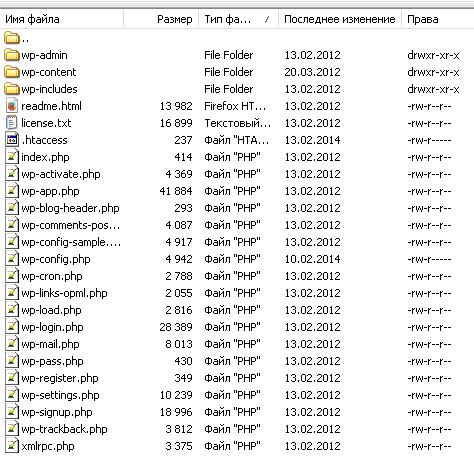 В коробочной версии три twenty-темы.
В коробочной версии три twenty-темы. abc
abc бухгалтер
бухгалтер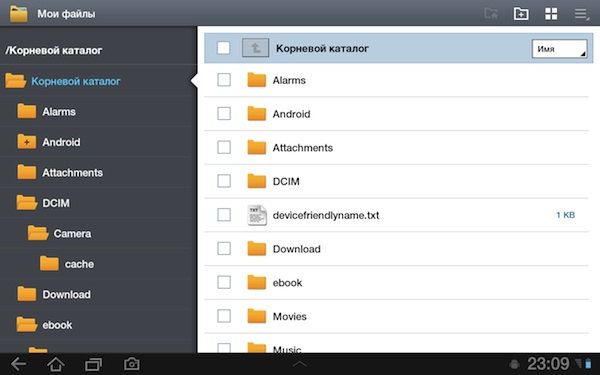 ads
ads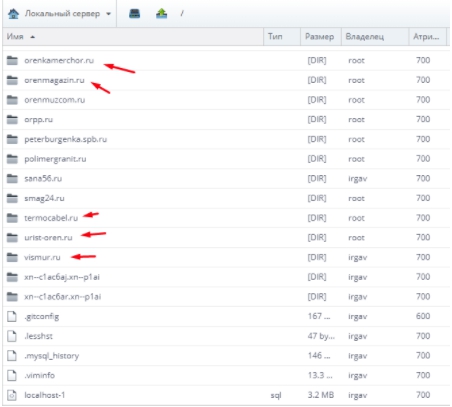 afamilycompany
afamilycompany aig
aig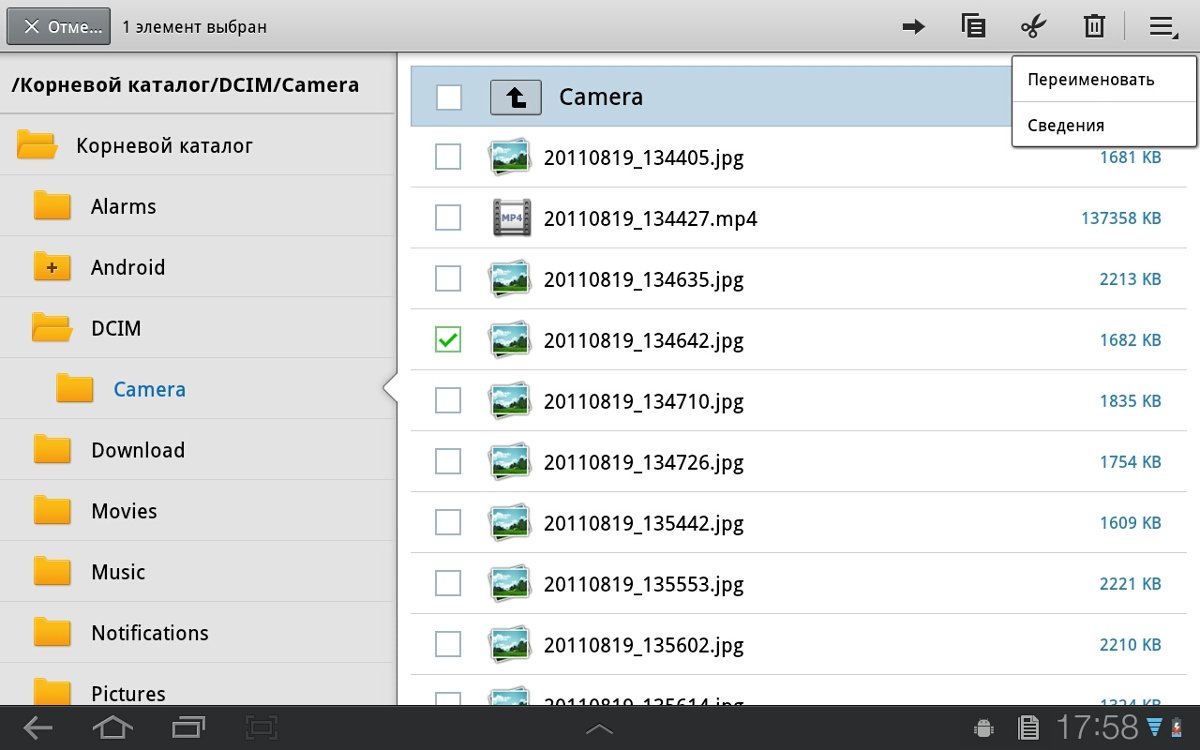 alfaromeo
alfaromeo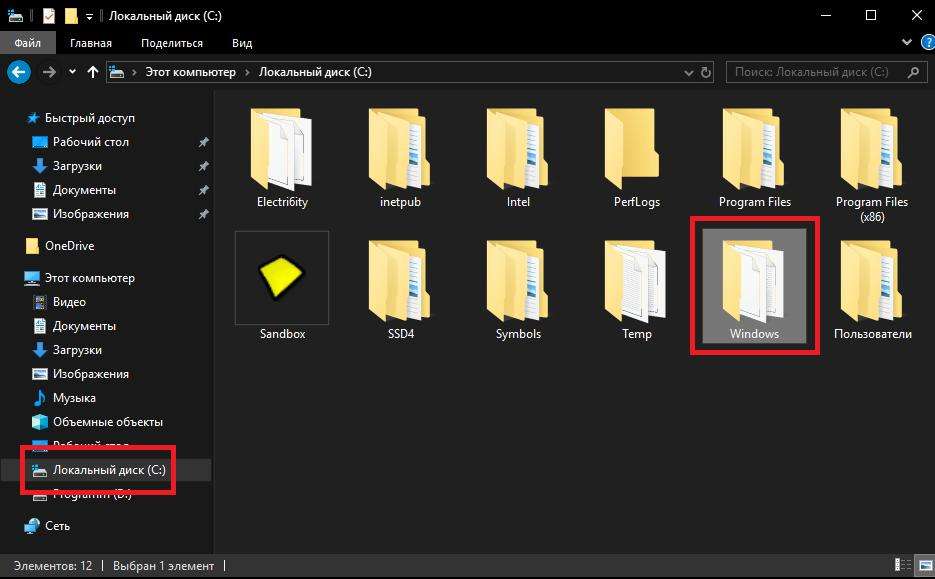 alstom
alstom ao
ao ar
ar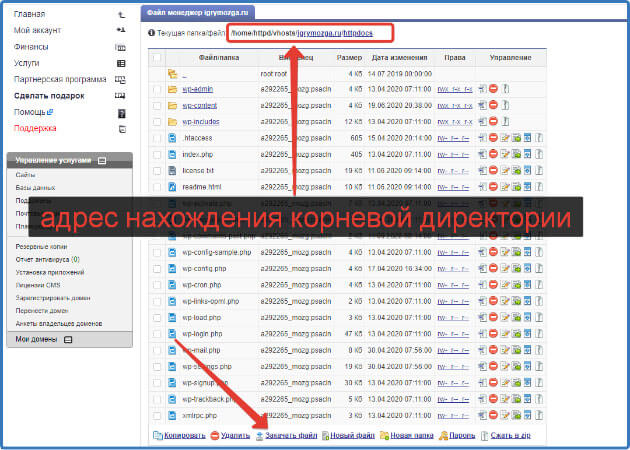 arte
arte attorney
attorney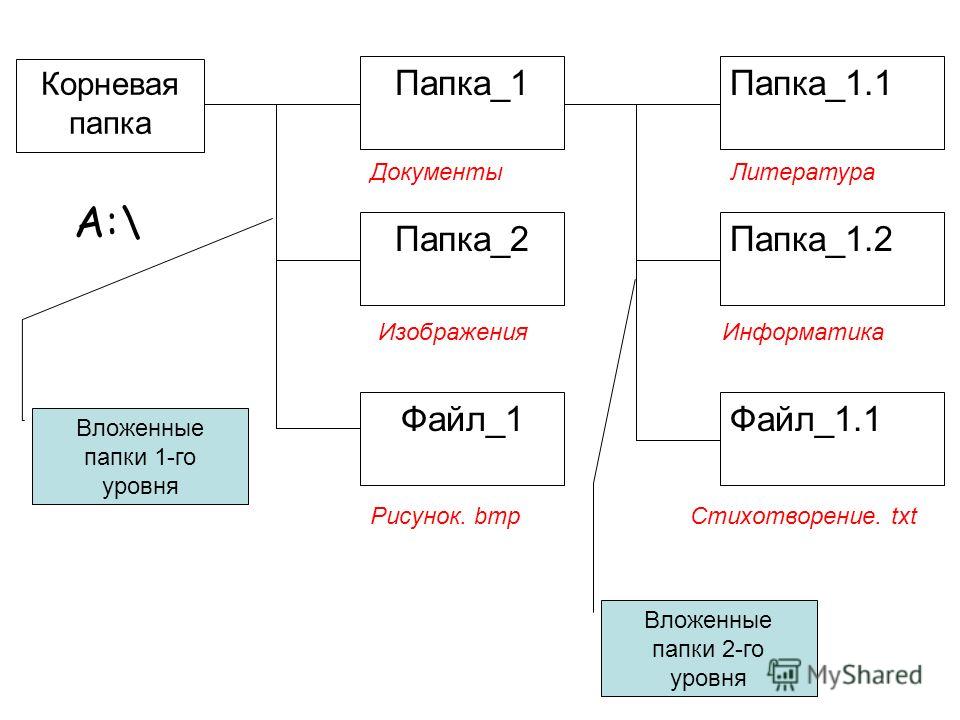 az
az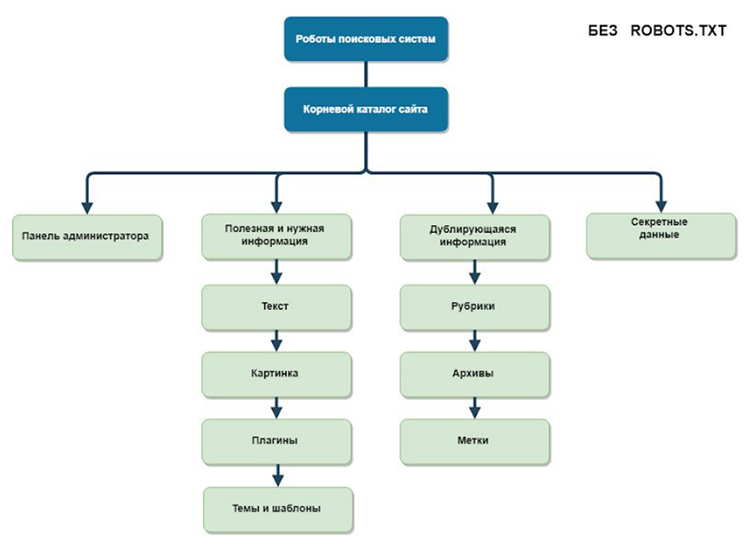 банк
банк бейсбол
бейсбол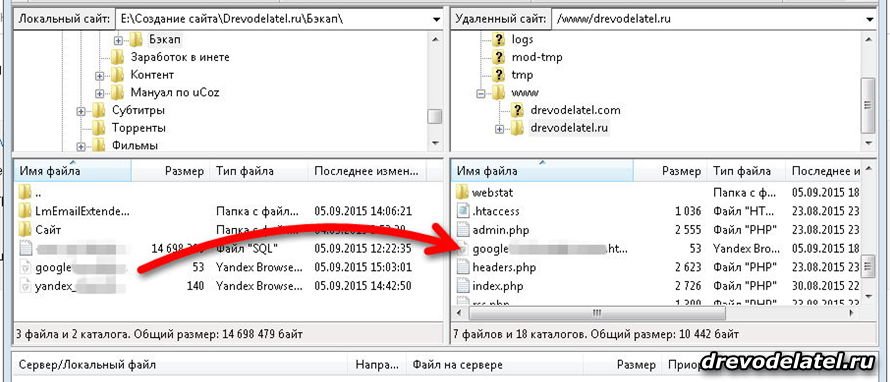 BBVA
BBVA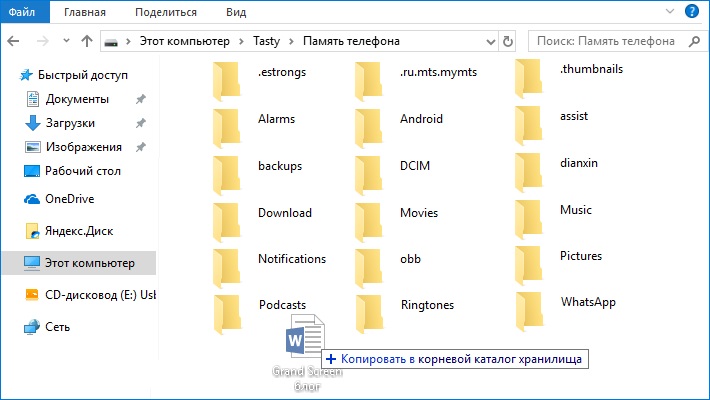 beer
beer bg
bg
Добавить комментарий